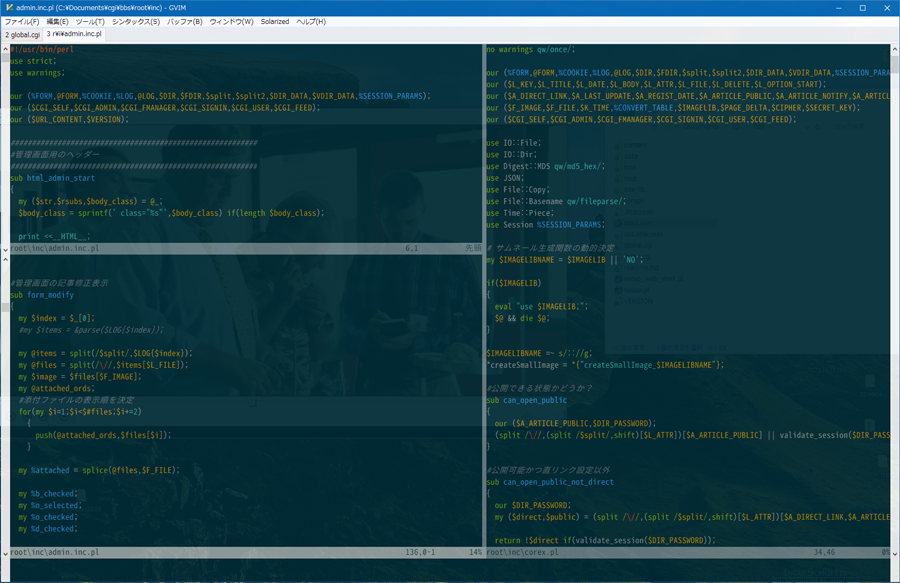Surface Go、社内販で買いました。Officeなし版を買うには会社で買うしかない、ということで仕事で使うという大義名分で(実際に仕事でも使うが)注文してもらいました(^^;

今はほとんど見向きもされないSurface3のリプレースです。
会社では 常時 OneNoteを立ち上げて、完全にメモ帳用途で使ってるので、Surface Goのサイズ感と絶妙のCPUチョイスがハマって、Surface3を捨て速攻で買い替えです(^▽^)/
最近知ったんですが、アメリカの Amazon でもカートに入れると日本円で表示される仕様になってるっぽい(設定する必要はあるが)。日本のAmazonアカウントのまま、アメリカのAmazonでカートに入れた商品の決済画面に進むと配送先(Delivered to)が自動的に日本のamazonアカウントで登録されている住所になり、「クレジットカード番号を入れろ!」 画面がフツーに出るやん・・・。
日本では英語配列のタイプカバーはブラックのみなので・・・アメリカのamazonで買おうかなー、と思ったけど・・・アメリカからの送料とか配送期間とか考えると高くなるのでやめた・・・・
ってなことはさておき・・・
かねてからメモってた Surface Go買ったらやることリストを遂行
- WSL有効に & Ubuntu インストール(サーバー関係、ツール/ビルド関係
- 仕事環境インストール(gVim/chrome/FireFox/Visual Studio/Adobe Illustrator/Photoshop/ネットワークツール)
- そのままだと英語配列のキーボードが日本語配列として認識されるので設定変更
- キーボードドライバを101ドライバからAXキーボードドライバに変更(IMEトグルを右ALTキーに)
- タイピング環境構築 xkeymacsインストール、CAPS⇔CTRL入替)
- タッチパッドの設定で「シングクリックするには1本の指でタップします」のチェックを外す
タイピング時の親指での誤タップを抑止
んで、僕的にいいところ、気に入らないところを列挙。
Surface Go のいいところ。
(1) まず何より小さい!
久しく使ってなかったカメラバック、Retrospective5 に入れてみる・・・


入るやん!!! これから通勤用のバッグにしよ。。。
(2) Surface Pro 譲りのつくりがイイ!
Windows Hello 対応のフロントカメラと、無段階で角度を調整できるキックスタンド、Surface ProのPenが使える。
Surface Penの書き心地がかなり良くなってることに驚いた。もうちょっと引っかかり(抵抗)があっても良さそうだけど、ツルツルで滑って書きにくい・・・ということはない。イイ感じ。
(3) 充電ポートが二つ!
付属している充電コードとアダプタは一体化されていて Surface Connectポートにつないで充電する仕様。しかもこのアダプタが微妙にデカいので・・・こんなの持って歩けないよ・・・ってな人は USB Type-Cのコードさえあれば USBポートから充電できてしまう!(問題点あり後述)
(4) Atomプロセッサじゃない!(^^;
Core i3 には及ばないけど、まずまずの性能。ブラウザとかオフィスソフトはフツーに使えます。
というか、この機種で性能を求めるのはアホの所業ですが、正直 Atom プロセッサは遅すぎた。。。
普通に動画もサクサクみれますし・・・でもクリエイティブ系のソフトは動けばいいや、的な感じ。
Visual Studio 入れたいけど・・・普通に使えるのかな??? Autumn Updateと同時に今度入れてみよう。
(5) ストレージの性能が良すぎ?
8GB/128GB版のSurface Goのストレージは SSD。特にシーケンシャル・リードが1GB/s 越えてます・・・。ライトはフツーなんですが・・・リード性能が飛びぬけて良いみたい。
(4)と(5)からすると、CPU(Pentium Gold)がそこそこの性能でも、SSDとCPU内臓のGPUのパフォーマンスの高さでカバーしてるから、そこそこ使えている感じがする、というのが実情じゃないかと・・・
でもPhotoshopとかのAdobe ソフトも起動の速さはそこそこ普通。起動にもっと時間がかかると思ってたけどいい意味で裏切られた感じ ^^
で・・・今度は気に入らないところ
(6) タイプAの普通のUSBポートが欲しかったな・・・。
Appleとかだとレガシーになりそうなものはバッサバッサと切っちゃうんだけど、マイクロソフトはそういうのやめて欲しいな・・・というのが正直な感想。死守して欲しかった。。。
せめて、USB Type-AとType-Cの変換アダプタ一個ぐらい標準付属品にして欲しかったな。
(7)タイプカバーの英語配列を日本でもフツーに売れよ!
Surface Proでもそうなんですが、日本ではタイプカバーは基本的にJIS配列ものしか商流にのらないです。英語配列のものがありますが、カラーバリエーションがブラック一つのみ。日本で英語配列が売れないの分かりますが・・・せめてマクロソフトの直販サイトでは全てのカラーバリエーションで英語配列をラインナップにそろえて欲しい。
(8)シャットダウンするとUSB Type-C経由の充電はできない!
起動中もしくはスリープ状態でないとUSB充電はできないみたい。そもそもSurfaceはシャットダウンするな! ってことなんでしょうね・・・。
(9) タイプカバーのキーピッチがやっぱり狭い・・・
まぁ、これはサイズ的にはしょうがない。僕の癖なのか、キーピッチが狭いと T と Yの打ち間違えが頻発・・・なかなか指が補正できない・・・これは慣れていくしかないな・・・。
2~3日使ってみてこんな感じかな・・・。とりあえず、USBケーブルをほぼ全部買いなおし or 変換コネクタを買いにいく。Type-Cのハブを買った方が安くつく感じだな・・・。